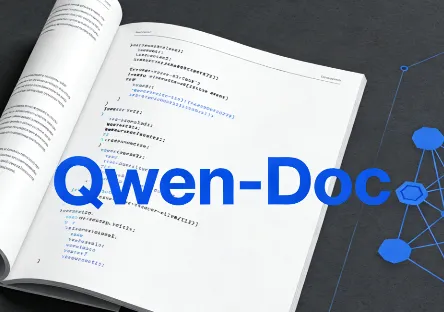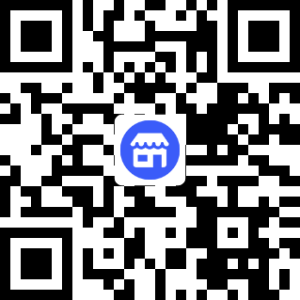OpenPPT:必优科技开源的在线AI PPT生成工具
一、OpenPPT是什么?
OpenPPT是必优科技基于ChatPPT核心服务开源的Web端在线AI PPT生成创作工具,覆盖PPT从“新建/导入”“编辑”“美化排版”“播放”“演讲”到“导出下载”的全流程服务。其支持93%以上主流Office格式(微软、WPS、OpenOffice)兼容,适配PC与移动端双端,深度集成AI生成、AI辅写、AI排版等智能功能,采用Vue 3+TypeScript+Vite技术栈构建。普通用户可直接在线体验,开发者可本地部署或二次开发(需遵循AGPL-3.0协议,禁止闭源商用),适用于个人、企业及开发者的多样化PPT创作需求。
其核心定位是“打造Office幻灯片的全流程Web化创作服务”——无需安装本地软件,通过浏览器即可完成PPT从“0到1”的创作与交付,同时解决传统PPT工具“格式不兼容”“操作复杂”“智能化不足”“多端协同难”等痛点:
全流程覆盖:从空白新建/文件导入/AI生成开始,到文本/形状/图表等元素编辑、智能美化排版,再到播放演示、演讲辅助,最终导出为PDF/pptx/长图,形成完整创作闭环。
高兼容性:导入时支持微软Office、金山WPS、OpenOffice等主流PPT格式(pptx),兼容率达93%以上;导出时可将在线创作内容转为Office格式,确保与本地工具无缝衔接。
AI深度集成:将AI生成(PPT/图片)、AI辅写(文本润色/翻译)、AI排版(单页/全文美化)、AI演讲(生成演讲稿)等功能嵌入创作全流程,降低专业PPT的创作门槛。
多端适配:同时支持PC端(完整编辑功能)与移动端(基础编辑+播放),满足用户“电脑精细制作、手机临时修改/查看”的场景需求。
此外,OpenPPT的开源协议为AGPL-3.0,非商用场景(个人学习、内部办公)可免费使用,闭源商用需联系官方获取商业授权;其技术基座源自开源项目PPTist,感谢原作者及社区的支持。
二、功能特色
OpenPPT的功能围绕“全流程PPT创作”展开,可分为“生成”“编辑”“美化排版”“播放”“演讲”“动画”“导出下载”“移动端适配”“其他辅助功能”9大模块,各模块具体能力及优势如下表所示:
表1:OpenPPT核心功能模块详情
| 功能模块 | 子模块 | 具体能力 | 核心优势 |
|---|---|---|---|
| 1. 生成(新建/导入) | PPT文档生成 |
1. 导入本地pptx文件(兼容微软、WPS、OpenOffice,兼容率93%+); 2. 新建空白文档; 3. AI生成(输入主题+风格,自动生成PPT内容+配图) | 降低迁移成本,支持“零基础创建”,AI辅助减少80%以上的内容搭建时间 |
| 幻灯片页生成 |
1. 右键点击/按Enter键新增空白页; 2. 从模板库选择模板创建页面(如封面、目录、数据页) | 灵活扩展页面数量,模板化创建避免重复设计,提升风格一致性 | |
| 页面元素生成 | AI图片生成(自动识别页面文本主题,生成适配风格的图片元素,无需手动找图) | 解决“配图难”问题,图片与内容高度匹配,提升PPT视觉质感 | |
| 2. 编辑 | 文档级编辑 |
1. 主题设置:统一主题字体(如微软雅黑)、主题色(如商务蓝、科技灰); 2. 默认样式:预设文本/图形样式,新建元素自动应用; 3. 尺寸设置:支持16:9(默认)、4:3及自定义尺寸 | 一键统一文档风格,避免页面“碎片化设计”,适配不同播放场景(如投影、屏幕) |
| 幻灯片页编辑 |
1. 页面管理:添加/删除/拖拽调整顺序; 2. 操作快捷:复制(Ctrl+C)/粘贴(Ctrl+V)/剪切(Ctrl+X); 3. 分节管理:新增/删除章节、重命名章节(如“第一部分:项目背景”); 4. 背景设置:纯色/背景图片/渐变背景,支持透明度调整 | 高效管理多页PPT,章节划分让逻辑更清晰,背景自定义满足个性化需求 | |
| 页面元素编辑 |
支持12类元素编辑:文本、线条、形状、图片、表格、图表、视频、音频、公式、网页、备注、AI图片,每类元素均支持: - 基础操作:添加/删除/移动/复制; - 位置调整:拖拽移动、Ctrl+箭头键微调、吸附对齐(自动贴齐网格/其他元素); - 样式设置:如文本(字体/字号/颜色/对齐)、形状(填充色/边框/阴影)、图片(裁剪/滤镜/翻转); - 高级操作:组合(Ctrl+G)/取消组合、锁定元素(防止误改)、层级调整(置顶/置底)、超链接(链接网页/幻灯片页) | 覆盖PPT创作所需的所有元素类型,操作逻辑与Office一致,降低学习成本;支持批量编辑,提升效率 | |
| 文本专项编辑 |
1. 格式设置:加粗(B)、倾斜(I)、下划线(U)、角标(A²/A₂)、行内代码; 2. 段落设置:缩进(首行/悬挂)、行间距(1倍/1.5倍)、段间距; 3. AI辅写:选中文本后,支持润色(优化表达)、精炼(缩短篇幅)、续写(扩展内容)、翻译(中译英/英译中) | 满足专业文本排版需求,AI辅写解决“文案差”问题,尤其适合非专业写作用户 | |
| 表格/图表专项编辑 |
表格:插入行列、合并单元格、三线表/普通表样式、单元格背景色; 图表:支持柱形图/条形图/折线图/面积图/饼状图/环形图,可设置系列颜色、图例位置、数据标签 | 无需依赖Excel,直接在PPT内完成数据可视化设计,图表样式可自定义,适配不同场景 | |
| 3. 美化排版 | 上传文件美化 | 上传本地PPTX文件后,点击“上传美化”,AI自动优化页面布局、调整颜色搭配、补充适配图片 | 快速升级旧PPT颜值,无需重新制作,适合“优化现有文档”场景 |
| 全文排版美化 |
1. 实时预览:选择风格(商务/科技/学术)后,实时查看美化效果; 2. 主题保留:可选择“保留原主题色”或“启用新主题色”; 3. AI绘图:启用“实时深度美化”后,AI为无图页面自动添加配图 | 一键统一所有页面风格,避免“页面风格混乱”,适合长PPT(如20页以上)快速美化 | |
| 单页排版美化 | 选中单个幻灯片,选择“单页美化”,支持手动切换页面类型(如封面/目录/数据页),AI针对性优化布局 | 针对重点页面(如封面、总结页)精细美化,提升核心页面视觉冲击力 | |
| 4. 播放 | 演示播放控制 |
1. 启动方式:F5(从头播放)、Shift+F5(从当前页播放)、双击幻灯片缩略图; 2. 翻页控制:PageUp/↑/←(上一页)、PageDown/↓/→(下一页)、Home(首页)、End(尾页)、ESC(退出); 3. 辅助工具:激光笔(标注重点)、画笔(手写批注)、黑白背景(突出内容)、循环播放/自动播放 | 播放操作与Office完全一致,辅助工具满足演讲中的互动需求,提升演示效果 |
| 视图切换 |
支持3种视图: - 普通视图(编辑页面); - 演讲者视图(显示当前页+备注+缩略图+计时器); - 缩略图浏览视图(快速定位页面) | 演讲者视图解决“记不住内容”问题,缩略图视图方便快速调整页面顺序 | |
| 5. 演讲 | 备注管理 | 为每个幻灯片添加备注(支持文本编辑),播放时仅演讲者可见(演讲者视图) | 无需打印演讲稿,避免“忘词”尴尬,提升演讲流畅度 |
| AI生成演讲稿 |
1. 单页生成:选中幻灯片,AI根据页面内容生成对应演讲话术; 2. 全文生成:AI串联所有页面内容,生成完整演讲稿(支持调整篇幅) | 适合“不擅长演讲”用户,快速生成逻辑连贯的演讲内容,减少准备时间 | |
| 6. 动画 | 交互动画 | 支持为元素添加交互动画(如点击显示文本、 hover放大图片),支持设置动画触发条件(点击/自动) | 突破传统PPT“线性动画”局限,提升演示的互动性,适合产品演示、培训课件 |
| 交互网页 | 插入在线网页(输入URL),支持设置外框样式(浏览器/电脑/手机模拟框),播放时可直接交互(如点击网页按钮) | 无需截图,直接嵌入动态网页,适合展示在线产品、数据看板等内容 | |
| 7. 导出下载 | 格式支持 |
1. 矢量格式:pptx(兼容Office,93%+格式还原); 2. 图片格式:长图(将所有页面拼接为一张图); 3. 通用格式:PDF(适合分享给无PPT软件的用户) | 覆盖主流导出需求,确保PPT在不同场景下均可正常打开,格式还原度高 |
| 待开放功能 | 分享共享页(在线分享链接,支持多人查看)、发布路演页(实时在线路演,支持观众互动) | 未来将支持协作场景,满足团队共同创作、远程演示需求 | |
| 8. 移动端适配 | 基础编辑 |
支持移动端(手机)进行: - 文档管理:新建/导入/导出PPT; - 页面操作:添加/删除幻灯片、调整背景; - 元素编辑:文本(修改内容/字体/颜色)、图片(上传/替换/裁剪); - AI功能:AI排版(单页/全文)、AI辅写 | 满足“随时随地修改”需求,如通勤时调整PPT文本、临时替换图片 |
| 播放与演讲 |
移动端播放支持: - 滑动翻页、缩略图导航; - 显示演讲备注、计时器; - 语音指令:通过语音控制播放(如“下一页”“打开激光笔”) | 适合“无电脑场景”的演示,如现场用手机连接投影仪播放,语音指令提升操作便捷性 | |
| 语音服务 | 支持语音对话创作:通过语音输入“生成产品介绍PPT”,AI自动创建内容;语音指令交互(如“美化当前页”) | 解放双手,适合移动端“不方便打字”场景,提升创作效率 | |
| 9. 其他辅助功能 | 多语言支持 | 支持3种语言:中文简体(默认,lang=zh-CN)、中文繁体、英语,可通过配置ts翻译文件新增语言 | 适配国际化场景,如外企员工制作英文PPT、海外用户使用 |
| 复制粘贴增强 |
1. 跨平台复制:从外部复制图片(如浏览器/手机相册),直接粘贴到PPT; 2. 特殊复制:复制HTML(网页URL/代码)更新页面、复制SVG(URL/代码)替换形状 | 突破传统PPT“复制限制”,支持多种格式内容直接导入,提升创作灵活性 | |
| 查找与替换 | 支持查找字符串(可设置“区分大小写”“全字匹配”)、替换字符串(批量替换所有匹配内容) | 适合长PPT(如50页以上)的文本修改,如批量替换“2023”为“2024”,避免逐页修改 | |
| 快捷键支持 | 提供30+常用快捷键(详见表2),覆盖页面操作、元素编辑、播放控制等场景 | 熟练使用后可提升50%以上操作效率,符合专业用户的操作习惯 |
表2:OpenPPT常用快捷键汇总
| 分类 | 快捷键 | 功能描述 | 适用场景 |
|---|---|---|---|
| 页面级操作 | Ctrl+S | 保存文档(需接通存储服务) | 编辑过程中实时保存,防止内容丢失 |
| PageUp/↑ | 向上选中幻灯片 | 在缩略图面板快速定位上一页 | |
| PageDown/↓ | 向下选中幻灯片 | 在缩略图面板快速定位下一页 | |
| Enter | 新建空白幻灯片(需选中缩略图) | 快速添加新页面 | |
| Delete | 删除选中幻灯片(需选中缩略图) | 移除无用页面 | |
| Ctrl+C/Ctrl+X/Ctrl+V | 复制/剪切/粘贴幻灯片 | 复用现有页面,调整页面顺序 | |
| Ctrl+Z/Ctrl+Y | 撤销/重做操作(全局生效) | 误操作后恢复内容,或重新执行已撤销操作 | |
| Ctrl+F | 打开查找替换对话框 | 批量查找/替换文本 | |
| 元素级操作 | ↑/↓/←/→ | 微调元素位置(每次移动1px) | 精细调整元素位置,如对齐文本框 |
| Delete | 删除选中元素 | 移除无用元素 | |
| Ctrl+鼠标点击 | 多选元素 | 同时编辑多个元素(如组合、批量移动) | |
| Shift+鼠标拖拽 | 区域多选元素 | 快速选中某一区域内的所有元素 | |
| Ctrl+G | 组合选中元素 | 将多个元素合并为一个整体,避免误操作 | |
| Ctrl+V | 粘贴元素/粘贴图源(图片/HTML/SVG) | 从外部导入图片、网页或SVG形状 | |
| 播放控制 | F5 | 从头开始播放 | 完整演示PPT时使用 |
| Shift+F5 | 从当前页开始播放 | 重点演示某一部分内容时使用 | |
| 双击幻灯片缩略图 | 从选中页开始播放 | 快速启动播放,无需记忆快捷键 | |
| Home/End | 跳转至首页/尾页 | 演示中快速定位到开头或结尾 | |
| ESC | 退出播放模式 | 演示结束后返回编辑界面 |
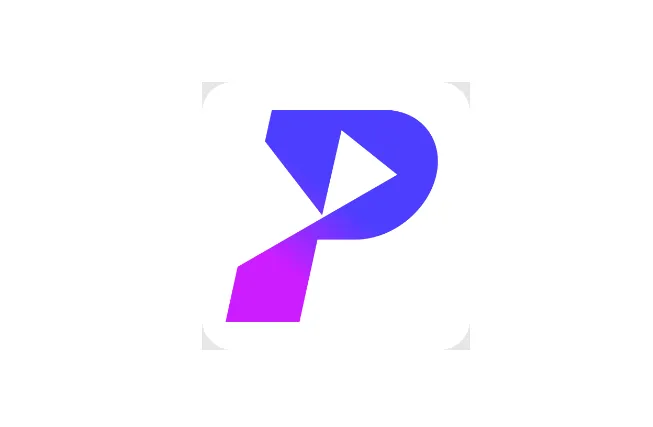
三、技术细节
OpenPPT的技术栈围绕“Web端高性能PPT编辑”设计,选择成熟、易扩展的前端技术,同时提供清晰的项目结构,方便开发者二次开发。
1. 核心技术栈
OpenPPT采用“Vue 3+TypeScript+Vite”为主技术栈,配合多个专业库实现复杂功能,具体如下表所示:
表3:OpenPPT核心技术栈详情
| 技术类别 | 具体技术/工具 | 用途说明 | 核心优势 |
|---|---|---|---|
| 前端框架 | Vue 3 | 构建用户界面,采用Composition API组织业务逻辑,实现组件化开发 | 响应式性能优于Vue 2,Composition API支持复杂逻辑拆分,提升代码可维护性 |
| 编程语言 | TypeScript | 为JavaScript添加类型系统,对变量、函数参数等进行类型约束 | 提前规避类型错误,提升代码可读性与协作效率,尤其适合团队开发 |
| 构建工具 | Vite | 负责本地开发热更新、项目构建(打包为生产环境代码) | 启动速度比Webpack快5-10倍,热更新无需重新编译整个项目,开发体验更流畅 |
| UI组件库 | @arco-design/web-vue | 提供统一的UI组件(如按钮、表单、弹窗、导航栏),支撑编辑器界面搭建 | 设计风格现代简约,组件覆盖全面,支持主题定制,适配PC与移动端 |
| 富文本编辑 | Prosemirror系列(prosemirror-core等) | 处理文本元素的富文本编辑,支持字体、对齐、格式刷等复杂文本操作 | 可高度定制编辑规则,支持自定义格式(如角标、行内代码),性能稳定 |
| 国际化支持 | vue-i18n | 实现多语言切换(简中、繁中、英文),管理语言包 | 配置简单,支持动态切换语言,新增语言仅需添加对应翻译文件 |
| 表格处理 | xlsx | 解析导入的Excel表格数据,生成PPT内的表格元素;支持表格导出为Excel格式 | 兼容所有主流表格格式(.xlsx/.xls),数据解析准确率高 |
| 图表可视化 | ECharts | 生成柱形图、条形图、折线图等图表元素,支持自定义图表样式、交互逻辑 | 图表类型丰富(12+种),支持动画效果与响应式调整,适配不同屏幕尺寸 |
| PDF导出 | pdfmake | 将PPT内容转换为PDF格式,支持自定义PDF页面大小、边距、字体 | 导出PDF质量高,文本可复制(非图片格式),支持批量导出多页PPT |
| AI功能集成 | 自定义SDK封装 | 封装AI生成、AI辅写等接口,提供统一的调用入口(通过配置Token启用) | 低门槛集成AI服务,开发者可替换为自有AI模型,扩展性强 |
| 文件解析 | pptxjs(底层依赖) | 解析导入的pptx文件,提取文本、图片、格式等信息,转换为Web可渲染格式 | 支撑93%以上的pptx兼容率,可处理复杂页面结构(如多层元素、嵌套表格) |
2. 项目结构
OpenPPT的项目目录结构清晰,核心目录与文件的作用如下表所示,方便开发者快速定位代码与配置:
表4:OpenPPT项目结构详情
| 目录/文件 | 上级目录 | 核心作用 | 关键内容/注意事项 |
|---|---|---|---|
| public | 项目根目录 | 存放公共静态资源、配置文件,无需编译即可直接访问 |
1. config.js:AI模型Token配置文件(需手动添加Window._APPKEYTOKEN); 2. 测试配置说明文档:补充环境配置细节; 3. 其他静态资源:如favicon.ico |
| src | 项目根目录 | 项目源代码核心目录,包含业务逻辑、组件、工具函数、路由等 |
1. api目录:封装接口请求(如上传美化服务,已修复“服务名称错误”问题); 2. components目录:UI组件(如编辑器面板、幻灯片缩略图); 3. views目录:页面视图(如编辑页、播放页); 4. utils目录:工具函数(如格式转换、快捷键处理) |
| static | 项目根目录 | 存放静态资源(产品截图、Demo视频),用于文档展示 |
1. 截图:PC端编辑界面(pc1.png)、播放界面(pc2.png)、移动端界面(phone.png); 2. Demo视频:demo01.mp4(导入文件)、demo02.mp4(美化幻灯片)、demo03.mp4(播放幻灯片) |
| .env.dev | 项目根目录 | 开发环境配置文件,定义环境变量 |
1. 清理冗余配置,仅保留开发必需变量; 2. 已添加到.gitignore,避免敏感信息提交 |
| .eslintrc.cjs | 项目根目录 | ESLint配置文件,规范代码风格(如缩进、变量命名) | 初始化项目时配置,遵循Vue 3+TS代码规范,可根据需求修改规则 |
| .gitignore | 项目根目录 | 指定Git忽略的文件/目录,避免冗余文件提交 | 已补充“展示demo”相关忽略规则,如node_modules、dist、.env.*(除.env.dev) |
| LICENSE | 项目根目录 | 开源协议文件,明确使用权限 | AGPL-3.0协议文本,禁止闭源商用,需遵守协议条款 |
| README.md / README_en.md | 项目根目录 | 项目说明文档(中文/英文),包含功能介绍、使用方法、致谢等 |
1. 补充“项目跳转信息”(如在线体验地址、ChatPPT链接); 2. 核心功能与界面截图展示 |
| declarations.d.ts | 项目根目录 | TypeScript类型声明文件,为非TS模块(如CSS、图片)添加类型 | 初始化项目时自动生成,确保TS编译不报错 |
| env.d.ts | 项目根目录 | 环境变量类型声明文件,定义.env文件中变量的类型 | 2025年9月8日更新,确保环境变量在TS中可正确识别 |
| index.html | 项目根目录 | 项目入口HTML文件,加载Vite构建的JS/CSS资源 | 2025年9月9日更新,已清理冗余配置,仅保留核心入口代码 |
| package.json | 项目根目录 | 项目依赖管理文件,定义依赖包、脚本命令 |
1. 依赖包:列出所有核心依赖(如vue、typescript、vite); 2. 脚本命令:dev(本地启动)、build(生产构建)、lint(代码检查) |
| tsconfig系列文件 | 项目根目录 | TypeScript编译配置文件,分场景设置编译规则 |
1. tsconfig.json:根配置,定义全局规则; 2. tsconfig.app.json:应用代码配置(如包含src目录); 3. tsconfig.node.json:Node端代码配置(如vite.config.ts) |
| vite.config.ts | 项目根目录 | Vite构建配置文件,定义开发服务器、构建输出、插件等 | 初始化项目时配置,默认端口5173,支持热更新,可修改端口号(如server.port) |
| yarn.lock | 项目根目录 | Yarn依赖锁文件,锁定依赖包版本,确保环境一致性 | 与package.json对应,使用yarn安装依赖时自动生成,避免版本冲突 |
3. AI功能配置
OpenPPT的AI功能(如AI生成PPT、AI辅写)需手动配置Token才能启用,具体步骤如下:
打开项目根目录下的
./public/config.js文件(若不存在则新建);在文件中添加代码:
Window._APPKEYTOKEN = '你的AI模型App Key',将“你的AI模型App Key”替换为从官方获取的有效Token;保存文件,重启本地服务(若已启动),AI功能即可生效。
四、应用场景
OpenPPT的功能设计覆盖“个人”“企业”“开发者”三类核心用户群体,不同群体的应用场景及适配点如下表所示:
表5:OpenPPT核心应用场景详情
| 用户群体 | 具体应用场景 | 核心需求 | OpenPPT适配点(功能/优势) |
|---|---|---|---|
| 个人用户 |
1. 学生:制作课程课件、毕业答辩PPT、小组作业演示; 2. 求职者:制作个人简历PPT、作品集演示; 3. 自媒体:制作视频脚本演示、直播内容提纲、知识分享PPT |
1. 操作简单,无需安装软件(电脑/手机均可使用); 2. 免费无广告,无功能限制; 3. 快速出效果(AI生成/美化,避免“设计差”); 4. 支持多端编辑(如电脑做框架,手机补内容) |
1. 在线Web端,打开浏览器即可使用,无需安装; 2. 开源免费(非商用),无广告干扰; 3. AI生成PPT(输入主题即出内容)、AI美化(一键提升颜值); 4. 移动端适配,支持基础编辑与播放 |
| 企业用户 |
1. 市场部:制作产品路演PPT、活动策划演示、客户提案; 2. 行政部:制作会议汇报PPT、公司制度宣讲、年度总结; 3. 培训部:制作员工培训课件、产品操作指南 |
1. 兼容Office格式(与同事协作时不卡顿); 2. 支持统一主题(体现企业形象); 3. 演讲辅助(备注、计时器,提升专业性); 4. 高效编辑(批量修改、格式刷) |
1. 93%+pptx兼容率,导入/导出均支持Office格式; 2. 主题设置(统一企业字体/颜色),支持保存自定义主题; 3. 演讲者视图(显示备注+计时器)、AI生成演讲稿; 4. 批量编辑(元素多选、查找替换)、格式刷(文本/图形样式复制) |
| 开发者 |
1. 二次开发:将PPT编辑功能集成到企业内部办公系统(如OA、CRM); 2. 技术学习:学习Web端PPT编辑技术(如元素拖拽、格式解析)、AI集成方案; 3. 定制开发:根据需求新增功能(如专属模板库、企业私有AI模型) |
1. 开源可扩展,技术栈成熟(易上手); 2. 项目结构清晰,文档完善; 3. 支持自定义配置(如AI模型、UI风格); 4. 无闭源限制(非商用场景) |
1. 基于Vue 3+TS+Vite技术栈(主流前端技术,开发者易掌握); 2. 目录结构清晰,关键文件有说明,README文档详细; 3. AI功能支持自定义Token(可替换为自有模型)、UI组件支持主题定制; 4. AGPL-3.0协议允许非商用二次开发,代码可自由修改与分发 |
五、使用方法
OpenPPT的使用分为“普通用户在线使用”与“开发者本地部署”两种场景,具体步骤如下:
1. 普通用户在线使用(无需技术基础)
普通用户可直接访问在线体验地址,无需下载或部署,步骤如下:
步骤1:访问在线平台
打开浏览器(推荐Chrome、Edge、Firefox),输入在线体验地址:https://open.chatppt.cn,进入OpenPPT编辑器首页(默认显示空白文档)。
步骤2:新建/导入PPT
新建空白PPT:点击首页“新建空白文档”按钮,生成一个默认16:9尺寸的PPT(包含1张空白封面页)。
导入本地PPTX:点击“导入/打开”按钮,在弹出的文件选择框中选择本地pptx文件(支持最大100MB),等待上传与转换(耗时根据文件大小,一般10页内约3-5秒),转换完成后自动加载到编辑器。
AI生成PPT:点击“+AI生成/新建页面”按钮,在弹出的对话框中输入主题(如“2024产品年度总结”)、选择风格(商务/科技/学术)、设置页数(1-20页),点击“生成”,AI将在10-30秒内生成完整PPT(含文本+配图)。
步骤3:编辑PPT内容
编辑幻灯片页:
在左侧“大纲/幻灯片”面板,右键点击幻灯片缩略图,可选择“添加页面”“删除页面”“复制页面”;
拖拽缩略图可调整页面顺序;
点击“背景设置”(右侧面板),可选择纯色、上传背景图片或设置渐变背景。
编辑页面元素:
添加元素:点击顶部工具栏“插入”,选择元素类型(文本、形状、图片、表格、图表等),在页面中拖拽确定位置与大小;
编辑文本:双击文本框,直接修改内容;右侧“文本样式”面板可调整字体(如微软雅黑)、字号(如24px)、颜色、对齐方式(左对齐/居中);选中文本后点击“AI辅写”,可选择“润色”“翻译”等功能;
编辑图片:上传本地图片或使用AI生成图片后,点击图片,右侧“图片样式”面板可进行裁剪(自定义形状/比例)、添加滤镜(模糊/灰度)、翻转(水平/垂直);
编辑表格/图表:插入表格后,可右键“插入行/列”“合并单元格”;插入图表后,在右侧“图表样式”面板可修改图表类型、数据、颜色。
步骤4:美化PPT
单页美化:选中需要美化的幻灯片(左侧缩略图),点击顶部“上传美化”→“单页排版美化”,选择风格(如商务风),启用“AI实时绘图”(自动补充图片),点击“应用”,页面将自动调整布局与样式。
全文美化:点击顶部“全文排版美化”,选择主题色(如企业蓝)、主题字体(如微软雅黑),启用“实时深度美化”,点击“全文应用”,所有幻灯片将统一风格(约5-10秒,根据页数而定)。
步骤5:播放演示
启动播放:
从头播放:点击顶部“播放”按钮或按F5键;
从当前页播放:选中幻灯片后按Shift+F5键,或双击缩略图。
播放控制:
翻页:按↑/←/PageUp(上一页)、↓/→/PageDown(下一页);
跳转:按Home(首页)、End(尾页);
辅助工具:点击屏幕左下角“激光笔”标注重点,“画笔”手写批注,“黑白背景”切换演示背景;
退出播放:按ESC键。
演讲者视图:播放时点击屏幕右上角“演讲者视图”,将显示当前页、备注、幻灯片缩略图与计时器(可查看演讲时长)。
步骤6:导出下载
点击顶部“导出”按钮,在下拉菜单中选择导出格式:
PDF:适合分享给无PPT软件的用户,支持单页/全部导出;
长图:将所有幻灯片拼接为一张图片(如JPG/PNG),适合社交媒体分享;
pptx:兼容Office/WPS,导出后可在本地工具中进一步编辑(93%+格式还原)。
选择格式后,等待生成(约3-10秒),点击“下载”按钮保存到本地。
2. 开发者本地部署(需基础前端技术)
开发者可下载源码到本地部署,用于二次开发或私有使用,步骤如下:
步骤1:准备环境
确保本地安装以下工具:
Node.js:版本14.0.0及以上(推荐16.x),下载地址:https://nodejs.org/;
npm/yarn:Node.js自带npm,或手动安装yarn(
npm install -g yarn);Git:用于克隆源码(可选,也可直接下载ZIP包),下载地址:https://git-scm.com/。
步骤2:下载源码
方式1:Git克隆(推荐,方便后续更新): 打开终端(Windows:CMD/PowerShell;Mac:终端),执行命令:
git clone https://github.com/YOOTeam/OpenPPT.git ./OpenPPT
命令执行完成后,本地将生成./OpenPPT目录(项目根目录)。
方式2:下载ZIP包: 访问项目GitHub仓库:https://github.com/YOOTeam/OpenPPT,点击右上角“Code”按钮,选择“Download ZIP”,将压缩包解压到本地,重命名文件夹为“OpenPPT”。
步骤3:配置AI模型(可选)
若需使用AI功能(如AI生成PPT),需配置AI Token:
进入项目根目录
./OpenPPT,打开./public/config.js文件(若不存在则新建);在文件中添加以下代码(替换“你的App Key”为实际Token):
Window._APPKEYTOKEN = '你的App Key';
保存文件。若无需AI功能,可跳过此步骤。
Token获取方式:访问官方Wiki文档wiki.yoo-ai.com,按照指引申请App Key。
步骤4:安装依赖
终端中进入项目根目录:
cd ./OpenPPT
执行依赖安装命令(二选一):
使用npm:
npm install使用yarn:
yarn install
安装过程中,终端将显示依赖下载进度,完成后项目根目录将生成node_modules文件夹(存放依赖包)。若安装失败,可尝试:
清除npm缓存:
npm cache clean --force,重新安装;更换npm镜像源:
npm config set registry https://registry.npm.taobao.org/,重新安装。
步骤5:启动本地服务
执行启动命令(二选一):
使用npm:
npm run dev使用yarn:
yarn dev
启动成功后,终端将显示类似以下信息:
VITE v4.5.0 ready in 300 ms ➜ Local: http://localhost:5173/ ➜ Network: use --host to expose ➜ press h to show help
步骤6:访问本地项目
打开浏览器,输入终端显示的本地地址(默认:http://localhost:5173/),即可进入OpenPPT本地编辑器界面,功能与在线版完全一致。
步骤7:生产构建(可选)
若需部署到服务器,执行构建命令生成生产环境代码:
使用npm:
npm run build使用yarn:
yarn build
构建完成后,项目根目录将生成dist文件夹,包含所有压缩后的HTML/CSS/JS文件,可将dist目录部署到Nginx、Apache等Web服务器。
六、常见问题解答(FAQ)
用户在使用OpenPPT过程中可能遇到的常见问题及解决方案如下表所示:
表6:OpenPPT常见问题与解决方案
| 常见问题 | 可能原因分析 | 解决方案(分步操作) |
|---|---|---|
| 1. 导入本地pptx文件时提示“转换失败”,或转换后内容错乱(如图片丢失、表格变形) |
1. 文件版本过高(如Office 2021以上复杂格式,含3D模型、特殊动画); 2. 文件过大(超过100MB,超出服务器处理上限); 3. 包含宏(.pptm格式)或ActiveX控件; 4. 兼容率限制(93%+,部分复杂元素暂不支持) |
1. 降低文件版本:用Office/WPS打开文件,选择“另存为”→“PowerPoint 2016格式(.pptx)”,重新导入; 2. 拆分文件:将大文件拆分为多个10页以内的小文件,分别导入后合并; 3. 移除特殊内容:删除宏(文件→选项→信任中心→宏设置→禁用宏)、删除ActiveX控件,重新保存导入; 4. 手动调整:转换后缺失的图片重新上传,变形的表格用OpenPPT的表格工具重新制作 |
| 2. 点击AI生成/AI辅写功能无响应,或提示“服务异常” |
1. 未配置AI Token(./public/config.js未添加Window._APPKEYTOKEN);2. Token过期或无效(申请后超过有效期,或未激活); 3. 网络问题(本地网络无法访问AI服务域名); 4. 未参考Wiki文档配置(如Token格式错误) |
1. 配置Token:按“技术细节→AI功能配置”步骤添加Token; 2. 验证Token:登录wiki.yoo-ai.com,进入“我的Token”查看有效期,过期则重新申请; 3. 检查网络:尝试访问www.yoo-ai.com,若无法访问则切换网络(如手机热点); 4. 核对配置:参考Wiki文档“AI配置”章节,确保Token格式正确(无多余空格、引号) |
| 3. 移动端编辑时无法添加图表、视频或公式元素 | 移动端为适配轻量操作,仅开放“基础元素编辑”(文本、形状、图片),复杂元素(图表、视频、公式、网页)需PC端支持(硬件性能与操作体验限制) |
1. 复杂元素创建:在PC端打开同一文档,点击“插入”→选择图表/视频/公式,完成编辑; 2. 移动端查看:PC端编辑完成后,移动端可正常查看、修改元素内容(如图表数据),但无法新增该类元素 |
| 4. 导出pptx文件后,用Office/WPS打开显示“字体缺失”或“布局错乱” |
1. 导出时使用了非系统默认字体(如特殊艺术字体,本地未安装); 2. 页面元素超出幻灯片画布范围(编辑时未参考网格线); 3. 兼容率限制(部分复杂布局暂未完全支持) |
1. 统一字体:导出前在“主题设置”→“主题字体”中选择常用字体(如微软雅黑、宋体、Arial),确保本地已安装该字体; 2. 调整元素位置:编辑时开启“网格线”(顶部工具栏→视图→网格线),确保所有元素在画布内(不超出红色边界线); 3. 格式兼容:用WPS打开导出文件(兼容性优于Office),或手动调整错乱的布局(如拖拽元素对齐) |
| 5. 多人协作时,无法看到对方的修改内容,或无法共同编辑 | 当前版本尚未开放“分享共享页”和“共享编辑”功能,该功能在文档中标注为“待开放”,需等待项目更新 |
1. 临时协作方案:编辑者完成修改后,导出pptx文件分享给他人,他人修改后再重新导入; 2. 关注更新:star项目GitHub仓库(https://github.com/YOOTeam/OpenPPT),功能开放后将在README中通知 |
| 6. 二次开发时,修改组件代码后,本地服务未实时更新(热更新失效) |
1. Vite热更新缓存问题; 2. 代码语法错误(如TS类型错误、Vue模板错误)导致编译失败; 3. 依赖包版本冲突(如vue与@arco-design/web-vue版本不兼容) |
1. 重启服务:按Ctrl+C终止当前服务,重新执行npm run dev;2. 检查错误:查看终端报错信息(红色文字),修复语法错误(如类型不匹配、标签未闭合); 3. 重建依赖:删除 node_modules和package-lock.json(或yarn.lock),重新执行npm install |
| 7. 商用场景(如集成到商业产品、私有部署给客户使用)是否需要授权? |
项目协议为AGPL-3.0,该协议规定: 1. 非商用场景(个人学习、内部办公)可免费使用; 2. 闭源商用(如将源码修改后集成到收费产品,不开放修改后的代码)属于违规; 3. 商用需获取官方商业授权 |
1. 非商用场景:直接使用,无需授权; 2. 商用场景: - 联系官方:发送邮件至zhangjiameng@yoojober.com,说明商用场景(如集成到OA系统、私有部署); - 选择商业版本:官方提供专属商业AI PPT版本,支持API、代理服务、系统集成,无需遵守AGPL-3.0协议 |
| 8. 幻灯片中插入的视频无法播放,或音频无声音 |
1. 视频/音频格式不支持(仅支持MP4、WebM视频,MP3、WAV音频); 2. 文件过大(视频超过50MB,音频超过10MB); 3. 浏览器限制(如Chrome禁止自动播放音频,需手动点击) |
1. 转换格式:用格式工厂等工具将视频转为MP4,音频转为MP3; 2. 压缩文件:用剪映、Audacity等工具压缩视频/音频体积,确保在限制内; 3. 手动触发:播放PPT时,点击视频/音频控件的“播放”按钮,音频需手动点击后才能播放(浏览器政策限制) |
七、相关链接
GitHub仓库:https://github.com/YOOTeam/OpenPPT
八、总结
OpenPPT是必优科技基于ChatPPT核心服务开发的开源Web端在线智能PPT创作工具,依托Vue 3+TypeScript+Vite成熟技术栈,构建了覆盖PPT“生成-编辑-美化-播放-导出”的全流程服务;其支持93%以上主流Office格式兼容,适配PC与移动端双端,深度集成AI生成、辅写、排版等智能功能,既满足普通用户“无需安装、快速出效果”的轻量需求,也为开发者提供清晰的项目结构与灵活的二次开发空间。项目遵循AGPL-3.0协议,非商用场景可免费使用,商用需获取官方授权,同时感谢PPTist项目提供的技术基座支持;整体而言,OpenPPT以“开源、全流程、智能化、多端适配”为核心优势,为个人、企业及开发者提供了一款功能全面、易用性强的Web端PPT解决方案,有效解决了传统PPT工具的格式兼容、操作复杂、多端协同难等痛点。
版权及免责申明:本文由@AI铺子原创发布。该文章观点仅代表作者本人,不代表本站立场。本站不承担任何相关法律责任。
如若转载,请注明出处:https://www.aipuzi.cn/ai-news/openppt.html